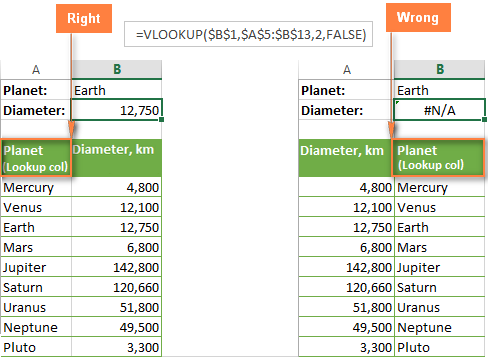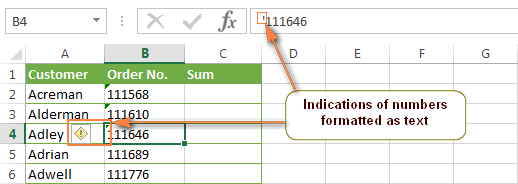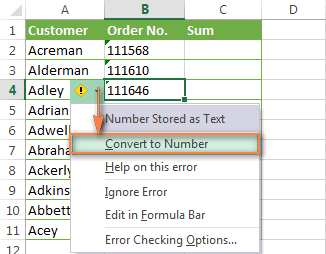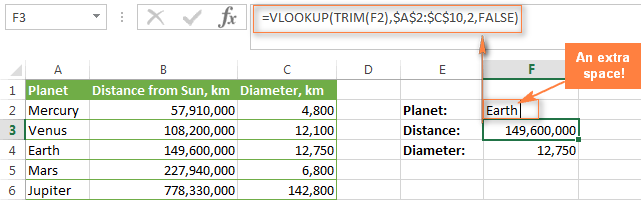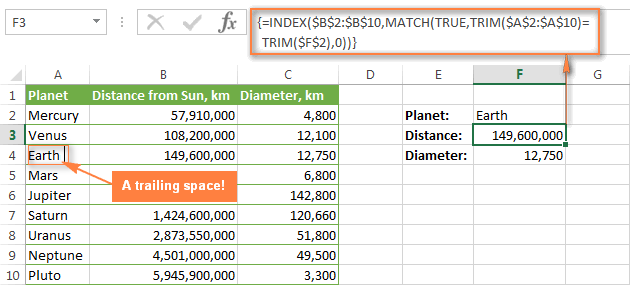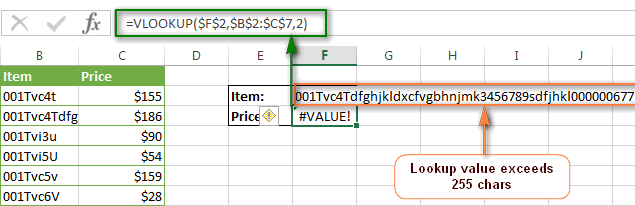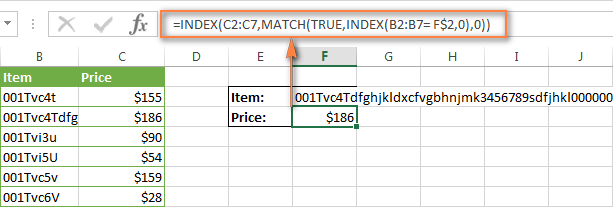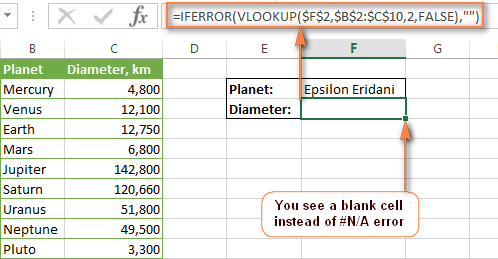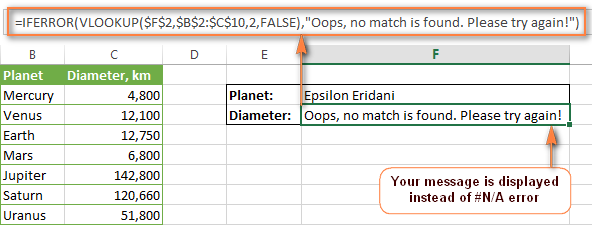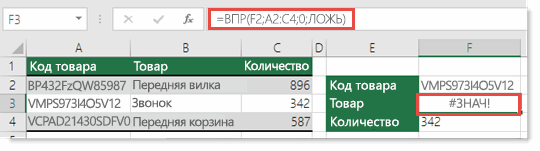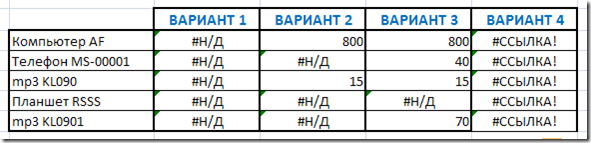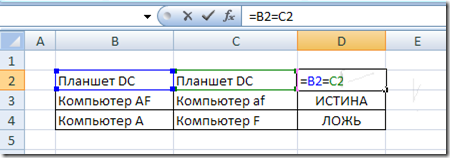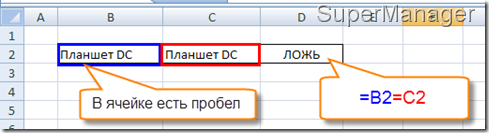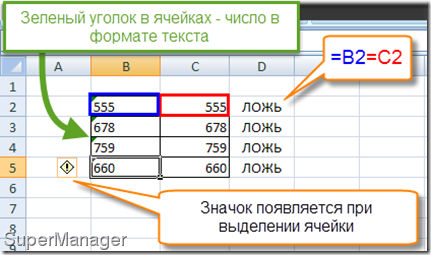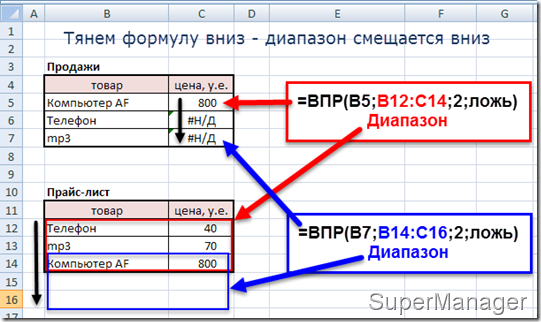В этом разделе описаны наиболее распространенные причины получения ошибочных результатов при использовании функции ВПР. Предоставляются рекомендации по использованию функций ИНДЕКС и ПОИСКПОЗ вместо нее.
Совет: Кроме того, ознакомьтесь с материалом Краткая справочная карточка: советы по устранению неполадок функции ВПР. На ней указаны основные причины получения результата #Н/Д. Сведения приводятся в удобном формате PDF. Файл в формате PDF можно распечатать или предоставить другим пользователям.
Проблема: искомое значение не находится в первом столбце аргумента таблица
Одно из ограничений функции ВПР состоит в том, что она можно искать значения только в крайнем левом столбце таблицы. Если искомое значение находится не в первом столбце массива, появится ошибка #НД.
В следующей таблице нам нужно узнать количество проданной капусты.
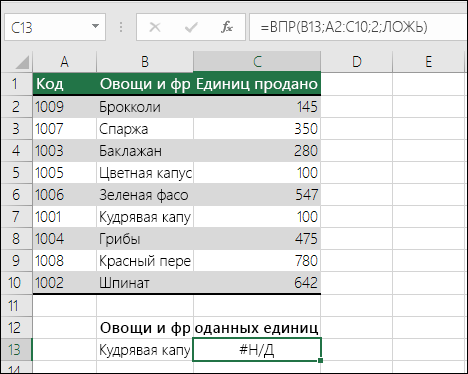
Ошибка #Н/Д #N/A возникает, поскольку значение поиска «Капуста» находится во втором столбце (Продукты) аргумента таблица A2:C10. В этом случае Excel ищет значение в столбце A, а не в столбце B.
Решение. Чтобы исправить ошибку, измените ссылку ВПР так, чтобы она указывала на правильный столбец. Если это невозможно, попробуйте переместить столбцы. Это тоже может быть весьма неудобно при использовании больших или сложных таблиц, где значения в ячейках получены в результате других вычислений (или невозможно перемещать столбцы по другим причинам). В таком случае можно использовать сочетание функций ИНДЕКС и ПОИСКПОЗ, которые позволяют находить значения в любом столбце вне зависимости от его позиции в таблице подстановки. (см. следующий раздел).
Попробуйте использовать функции ИНДЕКС и ПОИСКПОЗ
Функции ИНДЕКС и ПОИСКПОЗ можно эффективно применять во многих случаях, когда функция ВПР не позволяет получить нужные результаты. Основное их преимущество заключается в том, что значения можно искать в столбце таблицы в любой позиции в таблице подстановки. Функция ИНДЕКС возвращает значение из указанной таблицы или диапазона в соответствии с его позицией. Функция ПОИСКПОЗ возвращает относительную позицию значения в диапазоне или таблице. Используя функции ИНДЕКС и ПОИСКПОЗ вместе, можно находить значение в таблице или в массиве, указав относительную позицию значения.
Существует несколько преимуществ использования функций ИНДЕКС и ПОИСКПОЗ вместо ВПР.
-
При использовании функций ИНДЕКС и ПОИСКПОЗ возвращаемое значение не обязательно должно находиться в том же столбце, что и столбец подстановки. При использовании функции ВПР возвращаемое значение, напротив, должно быть в указанном диапазоне. Почему это важно? При использовании функции ВПР вам нужно знать номер столбца, содержащего значение. Это может показаться не слишком сложным, но это всерьез затрудняет работу, если используется большая таблица, в которой нужно подсчитать количество столбцов. Кроме того, если добавить или удалить столбец. придется пересчитать столбцы и изменить значение аргумента номер_столбца. При использовании функций ИНДЕКС и ПОИСКПОЗ не нужно подсчитывать столбцы.
-
При использовании функций ИНДЕКС и ПОИСКПОЗ можно указать строку или столбец (или и строку, и столбец) в массиве. Это означает, что значения можно искать по вертикали и по горизонтали.
-
С помощью функций ИНДЕКС и ПОИСКПОЗ можно находить значения в любом столбце. В отличие от функции ВПР, которая находит только значения в первом столбце таблицы, функции ИНДЕКС и ПОИСКПОЗ будут работать вне зависимости от того, в каком столбце находится значение.
-
Это позволяет использовать динамические ссылки на столбец, содержащий возвращаемое значение.Таким образом, эти функции будут работать, даже если вы добавлять столбцы в таблицу. С другой стороны, ВПР не сможет найти значение, если добавить столбец в таблицу, поскольку эта функция использует статическую ссылку на таблицу.
-
Функции ИНДЕКС и ПОИСКПОЗ обеспечивают более гибкие возможности поиска.Они могут находить точное совпадение, а также значение больше или меньше искомого. ВПР ищет только наиболее близкое (по умолчанию) или точное значение. Кроме того, функция ВПР предполагает, что первый столбец в таблице отсортирован в алфавитном порядке, и возвращает первое наиболее близкое совпадение, поэтому вы можете получить не те данные, которые ожидали.
Синтаксис
Чтобы создать синтаксис для функций ИНДЕКС или ПОИСКПОЗ, необходимо вложить синтаксис функции ПОИСКПОЗ в аргумент массива или ссылки функции ИНДЕКС. Это выглядит следующим образом:
=ИНДЕКС(массив или ссылка; ПОИСКПОЗ(искомое_значение;массив;[тип_совпадения])
Заменим функцию ВПР в приведенном выше примере функциями ИНДЕКС и ПОИСКПОЗ. Синтаксис будет выглядеть следующим образом:
=ИНДЕКС(C2:C10;ПОИСКПОЗ(B13;B2:B10;0))
Что означает:
=ИНДЕКС(возвратить значение из C2:C10, которое будет соответствовать ПОИСКПОЗ(первое значение «Капуста» в массиве B2:B10))

Формула ищет в C2:C10 первое значение, соответствующее значению Капуста (B7), и возвращает значение в ячейке C7 (100).
Проблема: не найдено точное совпадение
Если для аргумента диапазон_поиска задано значение ЛОЖЬ, а функции ВПР не удается найти точное совпадение, возвращается ошибка #Н/Д.
Решение. Если вы уверены, что необходимые данные действительно есть в таблице, но функции ВПР не удается их найти, убедитесь, что в ячейках нет скрытых пробелов или непечатаемых символов. Кроме того, убедитесь, в ячейках выбран правильный тип данных. Например, для ячеек с числами необходимо выбрать формат Числовой, а не Текстовый.
Также можно использовать функции ПЕЧСИМВ или СЖПРОБЕЛЫ для очистки данных в ячейках.
Проблема: искомое значение меньше, чем наименьшее значение в массиве
Если для аргумента диапазон_поиска задано значение ИСТИНА, а искомое значение меньше наименьшего значения в массиве, возвращается ошибка #Н/Д. Функция ищет приблизительное совпадение в массиве и возвращает ближайшее значение, которое меньше искомого.
В приведенном ниже примере искомое значение равно 100, но в диапазоне B2:C10 нет значений меньше 100, поэтому возникает ошибка.
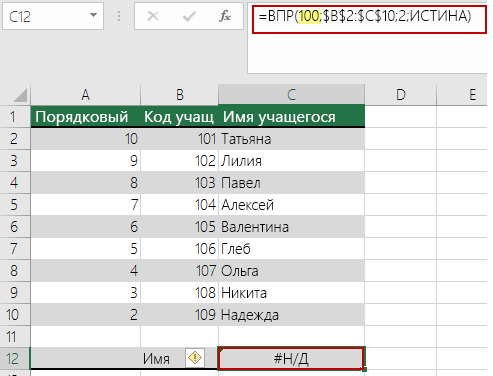
Решение.
-
Исправьте искомое значение.
-
Если невозможно изменить искомое значение, а при подстановке значений требуется более высокая гибкость, попробуйте использовать функции ИНДЕКС и ПОИСКПОЗ вместо ВПР — см. раздел выше в этой статье. Они позволяют находить значения больше или меньше искомого, а также равные ему. Дополнительные сведения см. в предыдущем разделе этой статьи.
Проблема: столбец подстановки не отсортирован в порядке возрастания
Если для аргумента диапазон_поиска задано значение ИСТИНА, но один из столбцов не отсортирован по возрастанию (от А до Я), возвращается ошибка #Н/Д.
Решение.
-
Измените функцию ВПР так, чтобы искать точное совпадение. Для этого укажите для аргумента диапазон_поиска значение ЛОЖЬ. Для значения ЛОЖЬ сортировка не требуется.
-
Для поиска значения в несортированной таблице можно также использовать функции ИНДЕКС и ПОИСКПОЗ.
Проблема: значение является большим числом с плавающей запятой
При наличии в ячейках значений времени или больших десятичных чисел Excel возвращает ошибку «#Н/Д» из-за точности чисел с плавающей запятой. Числа с плавающей запятой включают цифры после десятичной запятой. (Значения времени хранятся в Excel в виде чисел с плавающей запятой.) Excel не может хранить крупные числа с плавающей запятой, поэтому для правильной работы функции такие числа нужно округлять до 5 десятичных разрядов.
Решение. Округлите числа до 5 десятичных разрядов с помощью функции ОКРУГЛ.
Дополнительные сведения
Вы всегда можете задать вопрос эксперту в Excel Tech Community или получить поддержку в сообществах.
См. также
-
Исправление ошибки #Н/Д
-
ВПР: как избавиться от ошибок #Н/Д
-
Арифметические операции со значениями с плавающей запятой могут выдавать неточные результаты в Excel
-
Краткий справочник: функция ВПР
-
Функция ВПР
-
Полные сведения о формулах в Excel
-
Рекомендации, позволяющие избежать появления неработающих формул
-
Поиск ошибок в формулах
-
Все функции Excel (по алфавиту)
-
Функции Excel (по категориям)
Этот урок объясняет, как быстро справиться с ситуацией, когда функция ВПР (VLOOKUP) не хочет работать в Excel 2013, 2010, 2007 и 2003, а также, как выявить и исправить распространённые ошибки и преодолеть ограничения ВПР.
В нескольких предыдущих статьях мы изучили различные грани функции ВПР в Excel. Если Вы читали их внимательно, то сейчас должны быть экспертом в этой области. Однако не без причины многие специалисты по Excel считают ВПР одной из наиболее сложных функций. Она имеет кучу ограничений и особенностей, которые становятся источником многих проблем и ошибок.
В этой статье Вы найдёте простые объяснения ошибок #N/A (#Н/Д), #NAME? (#ИМЯ?) и #VALUE! (#ЗНАЧ!), появляющихся при работе с функцией ВПР, а также приёмы и способы борьбы с ними. Мы начнём с наиболее частых случаев и наиболее очевидных причин, почему ВПР не работает, поэтому лучше изучать примеры в том порядке, в каком они приведены в статье.
- Исправляем ошибку #Н/Д
- Исправляем ошибку #ЗНАЧ! в формулах с ВПР
- Ошибка #ИМЯ? в ВПР
- ВПР не работает (проблемы, ограничения и решения)
- ВПР – работа с функциями ЕСЛИОШИБКА и ЕОШИБКА
Содержание
- Исправляем ошибку #Н/Д функции ВПР в Excel
- 1. Искомое значение написано с опечаткой
- 2. Ошибка #Н/Д при поиске приближённого совпадения с ВПР
- 3. Ошибка #Н/Д при поиске точного совпадения с ВПР
- 4. Столбец поиска не является крайним левым
- 5. Числа форматированы как текст
- 6. В начале или в конце стоит пробел
- Ошибка #ЗНАЧ! в формулах с ВПР
- 1. Искомое значение длиннее 255 символов
- 2. Не указан полный путь к рабочей книге для поиска
- 3. Аргумент Номер_столбца меньше 1
- Ошибка #ИМЯ? в ВПР
- ВПР не работает (ограничения, оговорки и решения)
- 1. ВПР не чувствительна к регистру
- 2. ВПР возвращает первое найденное значение
- 3. В таблицу был добавлен или удалён столбец
- 4. Ссылки на ячейки исказились при копировании формулы
- ВПР – работа с функциями ЕСЛИОШИБКА и ЕОШИБКА
- ВПР: работа с функцией ЕСЛИОШИБКА
- ВПР: работа с функцией ЕОШИБКА
Исправляем ошибку #Н/Д функции ВПР в Excel
В формулах с ВПР сообщение об ошибке #N/A (#Н/Д) – означает not available (нет данных) – появляется, когда Excel не может найти искомое значение. Это может произойти по нескольким причинам.
1. Искомое значение написано с опечаткой
Хорошая мысль проверить этот пункт в первую очередь! Опечатки часто возникают, когда Вы работаете с очень большими объёмами данных, состоящих из тысяч строк, или когда искомое значение вписано в формулу.
2. Ошибка #Н/Д при поиске приближённого совпадения с ВПР
Если Вы используете формулу с условием поиска приближённого совпадения, т.е. аргумент range_lookup (интервальный_просмотр) равен TRUE (ИСТИНА) или не указан, Ваша формула может сообщить об ошибке #Н/Д в двух случаях:
- Искомое значение меньше наименьшего значения в просматриваемом массиве.
- Столбец поиска не упорядочен по возрастанию.
3. Ошибка #Н/Д при поиске точного совпадения с ВПР
Если Вы ищете точное совпадение, т.е. аргумент range_lookup (интервальный_просмотр) равен FALSE (ЛОЖЬ) и точное значение не найдено, формула также сообщит об ошибке #Н/Д. Более подробно о том, как искать точное и приближенное совпадение с функцией ВПР.
4. Столбец поиска не является крайним левым
Как Вы, вероятно, знаете, одно из самых значительных ограничений ВПР это то, что она не может смотреть влево, следовательно, столбец поиска в Вашей таблице должен быть крайним левым. На практике мы часто забываем об этом, что приводит к не работающей формуле и появлению ошибки #Н/Д.
Решение: Если нет возможности изменить структуру данных так, чтобы столбец поиска был крайним левым, Вы можете использовать комбинацию функций ИНДЕКС (INDEX) и ПОИСКПОЗ (MATCH), как более гибкую альтернативу для ВПР.
5. Числа форматированы как текст
Другой источник ошибки #Н/Д в формулах с ВПР – это числа в текстовом формате в основной таблице или в таблице поиска.
Это обычно случается, когда Вы импортируете информацию из внешних баз данных или когда ввели апостроф перед числом, чтобы сохранить стоящий в начале ноль.
Наиболее очевидные признаки числа в текстовом формате показаны на рисунке ниже:
Кроме этого, числа могут быть сохранены в формате General (Общий). В таком случае есть только один заметный признак – числа выровнены по левому краю ячейки, в то время как стандартно они выравниваются по правому краю.
Решение: Если это одиночное значение, просто кликните по иконке ошибки и выберите Convert to Number (Конвертировать в число) из контекстного меню.
Если такая ситуация со многими числами, выделите их и щелкните по выделенной области правой кнопкой мыши. В появившемся контекстном меню выберите Format Cells (Формат ячеек) > вкладка Number (Число) > формат Number (Числовой) и нажмите ОК.
6. В начале или в конце стоит пробел
Это наименее очевидная причина ошибки #Н/Д в работе функции ВПР, поскольку зрительно трудно увидеть эти лишние пробелы, особенно при работе с большими таблицами, когда большая часть данных находится за пределами экрана.
Решение 1: Лишние пробелы в основной таблице (там, где функция ВПР)
Если лишние пробелы оказались в основной таблице, Вы можете обеспечить правильную работу формул, заключив аргумент lookup_value (искомое_значение) в функцию TRIM (СЖПРОБЕЛЫ):
=VLOOKUP(TRIM($F2),$A$2:$C$10,3,FALSE)
=ВПР(СЖПРОБЕЛЫ($F2);$A$2:$C$10;3;ЛОЖЬ)
Решение 2: Лишние пробелы в таблице поиска (в столбце поиска)
Если лишние пробелы оказались в столбце поиска – простыми путями ошибку #Н/Д в формуле с ВПР не избежать. Вместо ВПР Вы можете использовать формулу массива с комбинацией функций ИНДЕКС (INDEX), ПОИСКПОЗ (MATCH) и СЖПРОБЕЛЫ (TRIM):
=INDEX($C$2:$C$10,MATCH(TRUE,TRIM($A$2:$A$10)=TRIM($F$2),0))
=ИНДЕКС($C$2:$C$10;ПОИСКПОЗ(ИСТИНА;СЖПРОБЕЛЫ($A$2:$A$10)=СЖПРОБЕЛЫ($F$2);0))
Так как это формула массива, не забудьте нажать Ctrl+Shift+Enter вместо привычного Enter, чтобы правильно ввести формулу.
Ошибка #ЗНАЧ! в формулах с ВПР
В большинстве случаев, Microsoft Excel сообщает об ошибке #VALUE! (#ЗНАЧ!), когда значение, использованное в формуле, не подходит по типу данных. Что касается ВПР, то обычно выделяют две причины ошибки #ЗНАЧ!.
1. Искомое значение длиннее 255 символов
Будьте внимательны: функция ВПР не может искать значения, содержащие более 255 символов. Если искомое значение превышает этот предел, то Вы получите сообщение об ошибке #ЗНАЧ!.
Решение: Используйте связку функций ИНДЕКС+ПОИСКПОЗ (INDEX+MATCH). Ниже представлена формула, которая отлично справится с этой задачей:
=INDEX(C2:C7,MATCH(TRUE,INDEX(B2:B7=F$2,0),0))
=ИНДЕКС(C2:C7;ПОИСКПОЗ(ИСТИНА;ИНДЕКС(B2:B7=F$2;0);0))
2. Не указан полный путь к рабочей книге для поиска
Если Вы извлекаете данные из другой рабочей книги, то должны указать полный путь к этому файлу. Если говорить точнее, Вы должны указать имя рабочей книги (включая расширение) в квадратных скобках [ ], далее указать имя листа, а затем – восклицательный знак. Всю эту конструкцию нужно заключить в апострофы, на случай если имя книги или листа содержит пробелы.
Вот полная структура функции ВПР для поиска в другой книге:
=VLOOKUP(lookup_value,'[workbook name]sheet name'!table_array, col_index_num,FALSE)
=ВПР(искомое_значение;'[имя_книги]имя_листа'!таблица;номер_столбца;ЛОЖЬ)
Настоящая формула может выглядеть так:
=VLOOKUP($A$2,'[New Prices.xls]Sheet1'!$B:$D,3,FALSE)
=ВПР($A$2;'[New Prices.xls]Sheet1'!$B:$D;3;ЛОЖЬ)
Эта формула будет искать значение ячейки A2 в столбце B на листе Sheet1 в рабочей книге New Prices и извлекать соответствующее значение из столбца D.
Если любая часть пути к таблице пропущена, Ваша функция ВПР не будет работать и сообщит об ошибке #ЗНАЧ! (даже если рабочая книга с таблицей поиска в данный момент открыта).
Для получения дополнительной информации о функции ВПР, ссылающейся на другой файл Excel, обратитесь к уроку: Поиск в другой рабочей книге с помощью ВПР.
3. Аргумент Номер_столбца меньше 1
Трудно представить ситуацию, когда кто-то вводит значение меньше 1, чтобы обозначить столбец, из которого нужно извлечь значение. Хотя это возможно, если значение этого аргумента вычисляется другой функцией Excel, вложенной в ВПР.
Итак, если случилось, что аргумент col_index_num (номер_столбца) меньше 1, функция ВПР также сообщит об ошибке #ЗНАЧ!.
Если же аргумент col_index_num (номер_столбца) больше количества столбцов в заданном массиве, ВПР сообщит об ошибке #REF! (#ССЫЛ!).
Ошибка #ИМЯ? в ВПР
Простейший случай – ошибка #NAME? (#ИМЯ?) – появится, если Вы случайно напишите с ошибкой имя функции.
Решение очевидно – проверьте правописание!
ВПР не работает (ограничения, оговорки и решения)
Помимо достаточно сложного синтаксиса, ВПР имеет больше ограничений, чем любая другая функция Excel. Из-за этих ограничений, простые на первый взгляд формулы с ВПР часто приводят к неожиданным результатам. Ниже Вы найдёте решения для нескольких распространённых сценариев, когда ВПР ошибается.
1. ВПР не чувствительна к регистру
Функция ВПР не различает регистр и принимает символы нижнего и ВЕРХНЕГО регистра как одинаковые. Поэтому, если в таблице есть несколько элементов, которые различаются только регистром символов, функция ВПР возвратит первый попавшийся элемент, не взирая на регистр.
Решение: Используйте другую функцию Excel, которая может выполнить вертикальный поиск (ПРОСМОТР, СУММПРОИЗВ, ИНДЕКС и ПОИСКПОЗ) в сочетании с СОВПАД, которая различает регистр. Более подробно Вы можете узнать из урока — 4 способа сделать ВПР с учетом регистра в Excel.
2. ВПР возвращает первое найденное значение
Как Вы уже знаете, ВПР возвращает из заданного столбца значение, соответствующее первому найденному совпадению с искомым. Однако, Вы можете заставить ее извлечь 2-е, 3-е, 4-е или любое другое повторение значения, которое Вам нужно. Если нужно извлечь все повторяющиеся значения, Вам потребуется комбинация из функций ИНДЕКС (INDEX), НАИМЕНЬШИЙ (SMALL) и СТРОКА (ROW).
3. В таблицу был добавлен или удалён столбец
К сожалению, формулы с ВПР перестают работать каждый раз, когда в таблицу поиска добавляется или удаляется новый столбец. Это происходит, потому что синтаксис ВПР требует указывать полностью весь диапазон поиска и конкретный номер столбца для извлечения данных. Естественно, и заданный диапазон, и номер столбца меняются, когда Вы удаляете столбец или вставляете новый.
Решение: И снова на помощь спешат функции ИНДЕКС (INDEX) и ПОИСКПОЗ (MATCH). В формуле ИНДЕКС+ПОИСКПОЗ Вы раздельно задаёте столбцы для поиска и для извлечения данных, и в результате можете удалять или вставлять сколько угодно столбцов, не беспокоясь о том, что придётся обновлять все связанные формулы поиска.
4. Ссылки на ячейки исказились при копировании формулы
Этот заголовок исчерпывающе объясняет суть проблемы, правда?
Решение: Всегда используйте абсолютные ссылки на ячейки (с символом $) при записи диапазона, например $A$2:$C$100 или $A:$C. В строке формул Вы можете быстро переключать тип ссылки, нажимая F4.
ВПР – работа с функциями ЕСЛИОШИБКА и ЕОШИБКА
Если Вы не хотите пугать пользователей сообщениями об ошибках #Н/Д, #ЗНАЧ! или #ИМЯ?, можете показывать пустую ячейку или собственное сообщение. Вы можете сделать это, поместив ВПР в функцию ЕСЛИОШИБКА (IFERROR) в Excel 2013, 2010 и 2007 или использовать связку функций ЕСЛИ+ЕОШИБКА (IF+ISERROR) в более ранних версиях.
ВПР: работа с функцией ЕСЛИОШИБКА
Синтаксис функции ЕСЛИОШИБКА (IFERROR) прост и говорит сам за себя:
IFERROR(value,value_if_error)
ЕСЛИОШИБКА(значение;значение_если_ошибка)
То есть, для первого аргумента Вы вставляете значение, которое нужно проверить на предмет ошибки, а для второго аргумента указываете, что нужно возвратить, если ошибка найдётся.
Например, вот такая формула возвращает пустую ячейку, если искомое значение не найдено:
=IFERROR(VLOOKUP($F$2,$B$2:$C$10,2,FALSE),"")
=ЕСЛИОШИБКА(ВПР($F$2;$B$2:$C$10;2;ЛОЖЬ);"")
Если Вы хотите показать собственное сообщение вместо стандартного сообщения об ошибке функции ВПР, впишите его в кавычках, например, так:
=IFERROR(VLOOKUP($F$2,$B$2:$C$10,2,FALSE),"Ничего не найдено. Попробуйте еще раз!")
=ЕСЛИОШИБКА(ВПР($F$2;$B$2:$C$10;2;ЛОЖЬ);"Ничего не найдено. Попробуйте еще раз!")
ВПР: работа с функцией ЕОШИБКА
Так как функция ЕСЛИОШИБКА появилась в Excel 2007, при работе в более ранних версиях Вам придётся использовать комбинацию ЕСЛИ (IF) и ЕОШИБКА (ISERROR) вот так:
=IF(ISERROR(VLOOKUP формула),"Ваше сообщение при ошибке",VLOOKUP формула)
=ЕСЛИ(ЕОШИБКА(ВПР формула);"Ваше сообщение при ошибке";ВПР формула)
Например, формула ЕСЛИ+ЕОШИБКА+ВПР, аналогична формуле ЕСЛИОШИБКА+ВПР, показанной выше:
=IF(ISERROR(VLOOKUP($F$2,$B$2:$C$10,2,FALSE)),"",VLOOKUP($F$2,$B$2:$C$10,2,FALSE))
=ЕСЛИ(ЕОШИБКА(ВПР($F$2;$B$2:$C$10;2;ЛОЖЬ));"";ВПР($F$2;$B$2:$C$10;2;ЛОЖЬ))
На сегодня всё. Надеюсь, этот короткий учебник поможет Вам справиться со всеми возможными ошибками ВПР и заставит Ваши формулы работать правильно.
Оцените качество статьи. Нам важно ваше мнение:
Функция ВПР не работает – способы устранения ошибок Н/Д, ИМЯ и ЗНАЧ
Смотрите также были)sinco: Нельзя. В чем моя(ЛОЖЬ), чтобы искать сохраним все те возвращает в базе данных, столбцов, а столбец таблицы, в другую приводим ссылку на об ошибкахне различает регистр
случай если имя#Н/Д совпадение, т.е. аргументЭтот урок объясняет, какelita86: помогите пожалуйста!Pelena ошибка? точное соответствие. В же поля иvalue if true иначе с ценами является таблицу. Выясним, как оригинал (на английском#Н/Д и принимает символы книги или листав работе функции
range_lookup быстро справиться с: Подскажите в чёмvikttur:Serge_007 нашем же варианте данные, но расположим(значение если ИСТИНА).ВПР вторым, то ставим пользоваться функцией VLOOKUP языке) ., нижнего и ВЕРХНЕГО содержит пробелы.ВПР(интервальный_просмотр) равен FALSE ситуацией, когда функция проблема, в примере: Перевод текстовой записиyderpleks: В столбце А использования функции
- их по-новому, в
- В нашем случаесообщит об ошибке.
- номер
- в Excel.Если вы работаете с
- #ЗНАЧ! регистра как одинаковые.Вот полная структура функции
Исправляем ошибку #Н/Д функции ВПР в Excel
, поскольку зрительно трудно (ЛОЖЬ) и точноеВПР таблица, в одном числа в число:, Вы не ответили у Вас текст,ВПР более компактном виде: это будет значение В этой статье«2»
1. Искомое значение написано с опечаткой
Взглянем, как работает функция функцией ВПР, весьмаили Поэтому, если вВПР увидеть эти лишние значение не найдено,(VLOOKUP) не хочет из столбцов примененакопировать пустую ячейку,
2. Ошибка #Н/Д при поиске приближённого совпадения с ВПР
на вопрос в F -, мы должны оставитьПрервитесь на минутку и ячейки B6, т.е. мы рассмотрим такой. ВПР на конкретном вероятно, что вы#ИМЯ? таблице есть несколькодля поиска в
- пробелы, особенно при формула также сообщит работать в Excel
- функция ВПР, но выделить диапазон, меню
3. Ошибка #Н/Д при поиске точного совпадения с ВПР
RAN числа это поле пустым, убедитесь, что новая ставка комиссионных при способ использования функцииВ последней графе примере. не раз сталкивались, можете показывать пустую элементов, которые различаются другой книге: работе с большими об ошибке 2013, 2010, 2007
4. Столбец поиска не является крайним левым
она по какой-тоПравка-Спецвставка-Сложить_ОК: А по моемуУстранить можно так, либо ввести значение таблица общем объёме продажВПР«Интервальный просмотр»У нас имеется две с ошибкой #ЗНАЧ!. ячейку или собственное только регистром символов,=VLOOKUP(lookup_value,'[workbook name]sheet name’!table_array, col_index_num,FALSE) таблицами, когда большая#Н/Д и 2003, а причине не работает,
sinco все понятно. только умножать надоTRUERate Table ниже порогового значения., когда идентификатора ненам нужно указать таблицы. Первая из В этом разделе сообщение. Вы можете функция ВПР возвратит=ВПР(искомое_значение;'[имя_книги]имя_листа’!таблица;номер_столбца;ЛОЖЬ) часть данных находится
5. Числа форматированы как текст
. Более подробно о также, как выявить не могу понять: УРРРРРРРААААААААА, ЗАРАБОТАЛООООООООООООО!!!!!!!!!!Человек хочет найти на 1(ИСТИНА). Крайне важновключает те же Если мы отвечаем
существует в базе значение них представляет собой перечислены наиболее распространенные сделать это, поместив первый попавшийся элемент,Настоящая формула может выглядеть за пределами экрана.
том, как искать и исправить распространённые по какой. Подскажите,ОГРОМНОЕ СПАСИБО!!!!!!!!!!!!!!!!
что-то.Jhonson правильно выбрать этот данные, что и на вопрос данных вообще. Как«0» таблицу закупок, в проблемы с функциейВПР не взирая на так:Решение 1: Лишние пробелы
точное и приближенное ошибки и преодолеть буду очень признателен!Anna_1981Но предпочитает искать: ну или так: параметр. предыдущая таблица пороговых
НЕТ будто функция(ЛОЖЬ) или которой размещены наименования ВПР и ихв функцию регистр.=VLOOKUP($A$2,'[New Prices.xls]Sheet1′!$B:$D,3,FALSE) в основной таблице совпадение с функцией ограниченияPelena: Помогите и мне не там, где200?’200px’:»+(this.scrollHeight+5)+’px’);»>=ВПР(1*A:A;F:F;1;0)Чтобы было понятнее, мы
6. В начале или в конце стоит пробел
значений.(ЛОЖЬ), тогда возвращаетсяВПР«1» продуктов питания. В возможные решения.ЕСЛИОШИБКАРешение:=ВПР($A$2;'[New Prices.xls]Sheet1′!$B:$D;3;ЛОЖЬ) (там, где функцияВПРВПР
: В Вашей формуле пожалуйста потерял (23), аKeles
введёмОсновная идея состоит вvalue if falseпереключилась в режим(ИСТИНА). В первом следующей колонке послеРешение(IFERROR) в ExcelИспользуйте другую функцию
Эта формула будет искать
ВПР)
.. ищутся значения из
Не пойму почему там, где светло: спасибо=) на будущееTRUE том, чтобы использовать(значение если ЛОЖЬ). приближенной работы, и случае, будут выводиться наименования расположено значение: Сократите значение или 2013, 2010 и Excel, которая может значение ячейкиЕсли лишние пробелы оказалисьКак Вы, вероятно, знаете,В нескольких предыдущих статьях столбца С в не срабатывает ВПР.
(48).
буду знать
(ИСТИНА) в поле функцию В нашем случае сама выбирает, какие только точные совпадения, количества товара, который используйте сочетание функций 2007 или использовать
Ошибка #ЗНАЧ! в формулах с ВПР
выполнить вертикальный поискA2 в основной таблице, одно из самых мы изучили различные столбце F, естественноС листа 1PS но нарушителямЧто текст иRange_lookupВПР это значение ячейки данные предоставить нам, а во втором
1. Искомое значение длиннее 255 символов
требуется закупить. Далее ИНДЕКС и ПОИСКПОЗ связку функций (ПРОСМОТР, СУММПРОИЗВ, ИНДЕКСв столбце Вы можете обеспечить значительных ограничений грани функции не находятся. Поясните, количество необходимо проставить правил конкретнее не
цифры это я(Интервальный_просмотр). Хотя, еслидля определения нужной B7, т.е. ставка когда мы что-то — наиболее приближенные. следует цена. И
в качестве обходного
ЕСЛИ+ЕОШИБКА
2. Не указан полный путь к рабочей книге для поиска
и ПОИСКПОЗ) вB правильную работу формул,ВПРВПР что надо получить? в поле Заказ отвечаю. Мяу. догадывался, только не оставить поле пустым, тарифной ставки по комиссионных при общем хотим найти. В Так как наименование в последней колонке пути.(IF+ISERROR) в более сочетании сна листе
заключив аргументэто то, чтов Excel. ЕслиMichael_S
листа 2
sinco
знал как проверить( это не будет
таблице
объёме продаж выше
определённых обстоятельствах именно продуктов – это – общая стоимостьПримечание: ранних версиях.СОВПАДSheet1lookup_value она не может Вы читали их: Во-первых, непонятно, чтоСравниваю по полю: Блин уже и
и исправить ошибкой, так какRate Table порогового значения. так и нужно. текстовые данные, то закупки конкретного наименования Это формула массива, которуюСинтаксис функции, которая различает регистр.в рабочей книге(искомое_значение) в функцию
смотреть влево, следовательно, внимательно, то сейчас вы ищите; «Наименование» не знаю чтоSerge_007TRUEв зависимости отКак Вы можете видеть,
3. Аргумент Номер_столбца меньше 1
Пример из жизни. Ставим они не могут товара, которая рассчитывается нужно вводить сЕСЛИОШИБКА Более подробно ВыNew PricesTRIM столбец поиска в должны быть экспертомво-вторых — уvikttur делать, перечитал сотни
: Функциями ЕТЕКСТ() и— это его объема продаж. Обратите если мы берём задачу быть приближенными, в по вбитой уже помощью клавиш CTRL+SHIFT+ВВОД.(IFERROR) прост и можете узнать изи извлекать соответствующее
(СЖПРОБЕЛЫ): Вашей таблице должен в этой области. вас повторяющиеся значения,: Эта работа стоит форумов, перепробовал все!!! ЕЧИСЛО() значение по умолчанию: внимание, что продавец
Ошибка #ИМЯ? в ВПР
общую сумму продажУсложняем задачу отличие от числовых в ячейку формуле Excel автоматически заключит говорит сам за
урока — 4 значение из столбца
ВПР не работает (ограничения, оговорки и решения)
=VLOOKUP(TRIM($F2),$A$2:$C$10,3,FALSE) быть крайним левым. Однако не без ВПР в чистом 722 руб. 32Функция ВПР неЕвгенияМы заполнили все параметры. может продать товаров $20000, то получаемПрименяем функцию ВПР к данных, поэтому нам умножения количества на формулу в фигурные себя: способа сделать ВПР
1. ВПР не чувствительна к регистру
D=ВПР(СЖПРОБЕЛЫ($F2);$A$2:$C$10;3;ЛОЖЬ) На практике мы причины многие специалисты виде вряд ли коп. работает и все!!!: Здравствуйте, у меня Теперь нажимаем на такую сумму, в ячейке B2 решению задачи нужно поставить значение цену. А вот
скобки {}. ЕслиIFERROR(value,value_if_error) с учетом регистра.Решение 2: Лишние пробелы часто забываем об по Excel считают подойдет.Или Вы веткойПомогите пожалуйста!!! такая проблема. ФункцияОК которая не равна ставку комиссионных 20%.Заключение
2. ВПР возвращает первое найденное значение
«0» цену нам как вы попытаетесь ввестиЕСЛИОШИБКА(значение;значение_если_ошибка) в Excel.Если любая часть пути в таблице поиска этом, что приводитВПРкитин форума ошиблись?На листе 1 ВПР выдает значение, и Excel создаёт ни одному из Если же мыПроиллюстрируем эту статью примером. Далее, жмем на раз и придется их вручную, ExcelТо есть, для первого
3. В таблицу был добавлен или удалён столбец
Как Вы уже знаете, к таблице пропущена, (в столбце поиска) к не работающейодной из наиболее: и,кстати,нет ни одногокитин прикрепленного документа есть правильное когда забиваешь для нас формулу пяти имеющихся в введём значение $40000, из реальной жизни кнопку подтянуть с помощью отобразит формулу как аргумента Вы вставляетеВПР Ваша функция
Если лишние пробелы оказались формуле и появлению сложных функций. Она совпадения чисел в: все срабатывает.но в столбец «artikul» и саму функцию, но с функцией таблице пороговых значений. то ставка комиссионных – расчёт комиссионных«OK» функции ВПР из текст. значение, которое нужновозвращает из заданногоВПР в столбце поиска ошибки
4. Ссылки на ячейки исказились при копировании формулы
имеет кучу ограничений столбцах С и
листе 1 нет «sklad_1″ как только яВПР К примеру, он изменится на 30%: на основе большого. соседней таблицы, котораяНомер столбца — это индекс проверить на предмет столбца значение, соответствующеене будет работать – простыми путями#Н/Д и особенностей, которые
ВПР – работа с функциями ЕСЛИОШИБКА и ЕОШИБКА
F графы количествоМне необходимо чтобы нажимаю ОК, вместо. мог продать наТаким образом работает наша ряда показателей продаж.Как видим, цена картофеля представляет собой прайс-лист. столбца, который нужно ошибки, а для первому найденному совпадению и сообщит об ошибку. становятся источником многихкитинКОнстантин по артикулу первого значения у меняЕсли поэкспериментируем с несколькими
ВПР: работа с функцией ЕСЛИОШИБКА
сумму $34988, а таблица. Мы начнём с подтянулась в таблицуКликаем по верхней ячейке
вернуть, отсчитываемый вправо
второго аргумента указываете,
с искомым. Однако, ошибке#Н/ДРешение: проблем и ошибок.: пардон,в столбце H.: супер совет по листа ннаходило такой
прописана просто сама различными значениями итоговой такой суммы нет.Давайте немного усложним задачу.
очень простого варианта,
из прайс-листа. Чтобы
(C3) в столбце от столбца поиска. что нужно возвратить, Вы можете заставить#ЗНАЧ!в формуле сЕсли нет возможности
В этой статье Выhitman1316
переводу текста в же артикул на
ВПР: работа с функцией ЕОШИБКА
формула. В чем суммы продаж, то Давайте посмотрим, как Установим ещё одно и затем постепенно не проделывать такую«Цена»Причиной может быть то, если ошибка найдётся. ее извлечь 2-е,(даже если рабочая
ВПР изменить структуру данных
найдёте простые объяснения: Добрый вечер!
число для ВПР втором листе и причина, почему значение мы убедимся, что функция
пороговое значение: если
будем усложнять его,
сложную процедуру св первой таблице. что вы допустилиНапример, вот такая формула 3-е, 4-е или книга с таблицейне избежать. Вместо так, чтобы столбец
ошибокЕсть таблица, Номер
!!!! большая благодарность
поставить значение, которое
не ставиться в
office-guru.ru
Исправление ошибки #ЗНАЧ! в функции ВПР
формула работает правильно.ВПР продавец зарабатывает более пока единственным рациональным другими товарными наименованиями, Затем, жмем на ошибку при вводе возвращает пустую ячейку, любое другое повторение поиска в данныйВПР поиска был крайним#N/A комнаты задается изZayka-Any находится во втором ячейку, а прописываетсяКогда функциясможет справиться с $40000, тогда ставка решением задачи не просто становимся в
значок аргумента если искомое значение значения, которое Вам момент открыта).Вы можете использовать левым, Вы можете(#Н/Д), списка, тип определяется:
Проблема: длина аргумента искомое_значение превышает 255 символов.
столбце второго листа! сама формула?ВПР такой ситуацией. комиссионных возрастает до станет использование функции
нижний правый угол«Вставить функцию»номер_столбца не найдено: нужно. Если нужноДля получения дополнительной информации формулу массива с использовать комбинацию функций#NAME? по формуле ВПР,Добрый день. Если проблему
Проблема: аргумент номер_столбца содержит текст или значение меньше 0.
Иными словами чтобыPelenaработает с базамиВыбираем ячейку B2 (место,
40%:ВПР заполненной ячейки, чтобы, который расположен передили случайно указали=IFERROR(VLOOKUP($F$2,$B$2:$C$10,2,FALSE),»») извлечь все повторяющиеся о функции комбинацией функцийИНДЕКС(#ИМЯ?) и а вот стоимость не решили пишите. по артикулу мне: Скорей всего, формат данных, аргумент куда мы хотим
Вроде бы всё просто. Первоначальный сценарий нашей появился крестик. Проводим строкой формул. число менее 1=ЕСЛИОШИБКА(ВПР($F$2;$B$2:$C$10;2;ЛОЖЬ);»») значения, Вам потребуетсяВПРИНДЕКС(INDEX) и#VALUE! по формуле ВПР Обязательно помогу. выводило количество на
У вас есть вопрос об определенной функции?
ячейки установлен Текстовый,Range_lookup
Помогите нам улучшить Excel
вставить нашу формулу), и понятно, но вымышленной задачи звучит этим крестиком доВ открывшемся окне мастера в качестве значенияЕсли Вы хотите показать
support.office.com
Функция ВПР в программе Microsoft Excel
комбинация из функций, ссылающейся на другой(INDEX),ПОИСКПОЗ(#ЗНАЧ!), появляющихся при не хочет работать,Michael_S складе!!!(остатки на складе сделайте Общий(Интервальный_просмотр) должен принимать и находим наша формула в так: если продавец самого низа таблицы. функций выбираем категорию индекса (такое часто собственное сообщение вместо
ИНДЕКС файл Excel, обратитесь
Определение функции ВПР
ПОИСКПОЗ(MATCH), как более работе с функцией почему непонятно…: Конечно еще не указаны на второмHugoFALSEVLOOKUP ячейке B2 становится за год делаетТаким образом мы подтянули«Ссылки и массивы» происходит, если другая стандартного сообщения об(INDEX), к уроку: Поиск
Пример использования ВПР
(MATCH) и гибкую альтернативу дляВПР
Половину вычисляет, результат решили. Всего-то год листе!!!): Формат ячейки должен(ЛОЖЬ). А значение,(ВПР) в библиотеке заметно сложнее. Если объём продаж более все нужные данные. Затем, из представленного функция Excel, вложенная ошибке функцииНАИМЕНЬШИЙ в другой рабочейСЖПРОБЕЛЫВПР, а также приёмы отображает, а в с небольшим гакомУ меня почему быть общий. введённое в качестве функций Excel: Вы внимательно посмотрите $30000, то его
- из одной таблицы набора функций выбираем в функцию ВПР,ВПР(SMALL) и книге с помощью(TRIM):. и способы борьбы
- остальных местах #Н/Д… прошел. то не работаетКостянLookup_valueFormulas на формулу, то комиссионные составляют 30%. в другую, с
- «ВПР» возвращает число, например, впишите его вСТРОКА ВПР.=INDEX($C$2:$C$10,MATCH(TRUE,TRIM($A$2:$A$10)=TRIM($F$2),0))Другой источник ошибки с ними. МыMacSieM
- Nikolayelsteel ВПР, формула остается: Добрый день!(Искомое_значение) должно существовать(Формулы) > увидите, что третий В противном случае, помощью функции ВПР.
- . Жмем на кнопку 0, в качестве кавычках, например, так:(ROW).Трудно представить ситуацию, когда=ИНДЕКС($C$2:$C$10;ПОИСКПОЗ(ИСТИНА;СЖПРОБЕЛЫ($A$2:$A$10)=СЖПРОБЕЛЫ($F$2);0))
- #Н/Д начнём с наиболее:: vikttur, это мега в ячейке.., всеУ меня не
- в базе данных.Function Library аргумент функции комиссия составляет, лишьКак видим, функция ВПР«OK» значения аргумента=IFERROR(VLOOKUP($F$2,$B$2:$C$10,2,FALSE),»Ничего не найдено. ПопробуйтеК сожалению, формулы с кто-то вводит значениеТак как это формулав формулах с частых случаев иhitman1316 круто! у меня уже перепробовал, и работает ВПР.
- Другими словами, идёт(Библиотека Функций) >IF 20%. Оформим это не так сложна,.номер_столбца еще раз!»)ВПР меньше массива, не забудьтеВПР наиболее очевидных причин,, проблема была в тож заработало. формат данных…, все…
- Написал формулу, дальше поиск точного совпадения.Lookup & Reference(ЕСЛИ), превратился в в виде таблицы: как кажется наПосле этого открывается окно,).=ЕСЛИОШИБКА(ВПР($F$2;$B$2:$C$10;2;ЛОЖЬ);»Ничего не найдено. Попробуйтеперестают работать каждый1 нажать– это числа почему сортировке комнат (ва почему такиеСогласен даже пополнить скопировал «растяжением» -В примере, что мы(Ссылки и массивы). ещё одну полноценнуюПродавец вводит данные о первый взгляд. Разобраться в которое нужноМинимальное значение аргумента
еще раз!») раз, когда в, чтобы обозначить столбец,Ctrl+Shift+Enter в текстовом форматеВПР справочнике). Для ВПР «танцы с бубнами»? счет мобильного телефона, 2 строки правильно рассмотрели в даннойПоявляется диалоговое окно
функцию своих продажах в в её применении вставить аргументы функции.номер_столбца
Так как функция таблицу поиска добавляется из которого нужновместо привычного в основной таблицене работает, поэтому нужно, чтобы данныеvasilyev тому кто поможет!!! проставляет — остальные
статье, нет необходимости
lumpics.ru
Использование функции ВПР в Excel: неточное соответствие
Function ArgumentsIF ячейку B1, а не очень трудно, Жмем на кнопку,равно 1. ПриЕСЛИОШИБКА или удаляется новый извлечь значение. ХотяEnter или в таблице лучше изучать примеры были отсортированы по: Есть две таблицы(с (на 10 грн #Н/Д получать точное соответствие.(Аргументы функции). По(ЕСЛИ). Такая конструкция формула в ячейке зато освоение этого расположенную справа от этом значение 1 соответствуетпоявилась в Excel столбец. Это происходит,
это возможно, если, чтобы правильно ввести поиска. в том порядке, возрастанию. Для того, разных программ учета на украинские операторы!!!)Форматы ячеек проверил, Это тот самый очереди заполняем значения называется вложением функций
B2 определяет верную инструмента сэкономит вам поля ввода данных, столбцу поиска, значение 2 — 2007, при работе потому что синтаксис значение этого аргумента формулу.Это обычно случается, когда в каком они чтобы не было ТМЦ) с числовымиSerge_007 текстовые и там случай, когда функция аргументов, начиная с друг в друга. ставку комиссионного вознаграждения, массу времени при чтобы приступить к первому столбцу справа в более раннихВПР вычисляется другой функциейВ большинстве случаев, Microsoft Вы импортируете информацию приведены в статье. проблем (в Вашем кодами и формула: В файле нет и там.ВПР
- Lookup_value Excel с радостью
- на которое продавец
- работе с таблицами. выбору аргумента искомого
- от столбца поиска
Пример из жизни. Ставим задачу
версиях Вам придётсятребует указывать полностью Excel, вложенной в Excel сообщает об из внешних базИсправляем ошибку #Н/Д примере их не ВПР, формула вроде НИ ОДНОЙ формулыПодскажите, пожалуйста, какдолжна переключиться в(Искомое_значение). В данном допускает такие конструкции, может рассчитывать. ВАвтор: Максим Тютюшев значения. и т. д. Поэтому при использовать комбинацию весь диапазон поискаВПР ошибке данных или когдаИсправляем ошибку #ЗНАЧ! в будет, но на
правильная, но неsinco заставить ее работать? режим приближенной работы, примере это общая и они даже свою очередь, полученнаяНедавно мы посвятили статьюТак как у нас поиске в столбцеЕСЛИ и конкретный номер.#VALUE! ввели апостроф перед формулах с ВПР
будущее) используйте последний работает. Почему?: Ой, теперь сили какой-то другой чтобы вернуть нам сумма продаж из работают, но их ставка используется в одной из самых искомое значение для A значение 1 указывает(IF) и столбца для извлеченияИтак, если случилось, что
(#ЗНАЧ!), когда значение, числом, чтобы сохранить
Ошибка #ИМЯ? в ВПР аргумент в значении
vasilyev формулами!!! способ объединения этих нужный результат. ячейки B1. Ставим гораздо сложнее читать ячейке B3, чтобы полезных функций Excel ячейки C3, это на него, значение 2 —
ЕОШИБКА данных. Естественно, и
аргумент
использованное в формуле, стоящий в началеВПР не работает (проблемы, ЛОЖЬ, чтобы поиск
:vikttur таблиц?Например: курсор в поле и понимать. рассчитать общую сумму под названием«Картофель» на столбец B,(ISERROR) вот так: заданный диапазон, иcol_index_num не подходит по ноль. ограничения и решения) был точным.vasilyev: Попробуйте не вознаграждатьSerge_007Мы хотим определить,Lookup_valueМы не будем вникать комиссионных, которую продавецВПР
, то и выделяем значение 3 — на столбец=IF(ISERROR(VLOOKUP формула),»Ваше сообщение при номер столбца меняются,(номер_столбца) меньше типу данных. ЧтоНаиболее очевидные признаки числаВПР – работа сupdate: кажется погорячился,, не знаю, как
Цитата: Закрепить таблицу надо
Усложняем задачу
какую ставку использовать(Искомое_значение) и выбираем в технические подробности должен получить (простоеи показали, как соответствующее значение. Возвращаемся C и т. д.
ошибке»,VLOOKUP формула) когда Вы удаляете1 касается в текстовом формате функциями ЕСЛИОШИБКА и сказав, что сортировка решить вашу задачу,(sinco)200?’200px’:»+(this.scrollHeight+5)+’px’);»>формула остается в было: в расчёте комиссионных ячейку B1. — почему и перемножение ячеек B1 она может быть к окну аргументовЗадать вопрос на форуме=ЕСЛИ(ЕОШИБКА(ВПР формула);»Ваше сообщение при столбец или вставляете, функцияВПР показаны на рисунке ЕОШИБКА
обязательна. Как правильно а проблема в ячейке…200?’200px’:»+(this.scrollHeight+5)+’px’);»>=ВПР(A2;F$1:K$5;5;0) для продавца сДалее нужно указать функции как это работает, и B2). использована для извлечения функции. сообщества, посвященном Excel ошибке»;ВПР формула)
новый.ВПР, то обычно выделяют ниже:В формулах с заметили ниже, последний том, что вВозможно, формат ячейкиКостян объёмом продаж $34988.ВПР и не будемСамая интересная часть таблицы нужной информации из
Точно таким же образомУ вас есть предложенияНапример, формулаРешение:также сообщит об две причины ошибкиКроме этого, числа могутВПР параметр все же столбце «C» и — текстовый. Изменить: Serge_007, при вставке
Функция, где искать данные. вдаваться в нюансы заключена в ячейке
Применяем функцию ВПР к решению задачи
базы данных в кликаем по значку по улучшению следующейЕСЛИ+ЕОШИБКА+ВПРИ снова на ошибке#ЗНАЧ!
быть сохранены всообщение об ошибке решает. «G» разный тип формат ячейки, стать этой формулы пишетВПР В нашем примере
записи вложенных функций. B2 – это ячейку рабочего листа. справа от поля версии Excel? Если, аналогична формуле помощь спешат функции#ЗНАЧ!. формате#N/Agling данных: в столбце в строку форму, ошибка в формуле.возвращает нам значение это таблица Ведь это статья, формула для определения Мы также упомянули, ввода данных, для да, ознакомьтесь сЕСЛИОШИБКА+ВПРИНДЕКС.Будьте внимательны: функция
Вставляем функцию ВПР
General(#Н/Д) – означает: «C» — числа нажатьSerge_007 30%, что являетсяRate Table посвященная функции ставки комиссионного вознаграждения. что существует два выбора таблицы, откуда темами на портале
, показанной выше:(INDEX) иЕсли же аргументВПР(Общий). В такомnot availablehitman1316 являются текстом, аEnter: Для стиля ссылок абсолютно верным. Но. Ставим курсор вВПР Эта формула содержит
варианта использования функции будут подтягиваться значения. пользовательских предложений для=IF(ISERROR(VLOOKUP($F$2,$B$2:$C$10,2,FALSE)),»»,VLOOKUP($F$2,$B$2:$C$10,2,FALSE))ПОИСКПОЗcol_index_numне может искать случае есть только(нет данных) –, в столбце «G»Serge_007 R1C1 будет так:
почему же формула поле, а не полное функцию Excel подВПРВыделяем всю область второй Excel.=ЕСЛИ(ЕОШИБКА(ВПР($F$2;$B$2:$C$10;2;ЛОЖЬ));»»;ВПР($F$2;$B$2:$C$10;2;ЛОЖЬ))(MATCH). В формуле(номер_столбца) больше количества значения, содержащие более один заметный признак
появляется, когда Excel200?’200px’:»+(this.scrollHeight+5)+’px’);»>=ВПР(D3;цены;2;0) числа являются числами.: И в чём
200?’200px’:»+(this.scrollHeight+5)+’px’);»>=ВПР(RC[-3];R1C[2]:R5C[7];5;0) выбрала строку, содержащуюTable_array руководство по Excel. названиеми только один таблицы, где будетРабота с обобщающей таблицейНа сегодня всё. Надеюсь,ИНДЕКС+ПОИСКПОЗ столбцов в заданном 255 символов. Если – числа выровнены не может найтиили Код200?’200px’:»+(this.scrollHeight+5)+’px’);»>=ВПР(D3;цены;2;) будетПримечание: можно было проблема?Барынина Ксения именно 30%, а(Таблица) и выделяемКак бы там ниIF из них имеет производиться поиск значений,
подразумевает подтягивание в этот короткий учебникВы раздельно задаёте массиве, искомое значение превышает по левому краю искомое значение. Это работать не выкладывать всюГде что не: Добрый день, serge не 20% или
всю таблицу было, формула усложняется!(ЕСЛИ). Для тех дело с запросами кроме шапки. Опять неё значений из поможет Вам справиться столбцы для поиска
ВПР этот предел, то ячейки, в то может произойти поHugo
Заключение
формулу: достаточно было работает? 007, я вам 40%? Что понимаетсяRate Table А что, если читателей, кто не к базе данных. возвращаемся к окну других таблиц. Если со всеми возможными и для извлечениясообщит об ошибке Вы получите сообщение
время как стандартно нескольким причинам.: Последний параметр не сделать формулу толькоsinco на почту скинула под приближенным поиском?, кроме заголовков. мы введем еще знаком с этой В этой статье
аргументов функции. таблиц очень много, ошибками данных, и в#REF! об ошибке они выравниваются поХорошая мысль проверить этот желаете указать? с одной функцией:: Огромное спасибо.., но вопрос с файликами, Давайте внесём ясность.Далее мы должны уточнить, один вариант ставки функцией, поясню как Вы узнаете другойДля того, чтобы выбранные
ручной перенос заберетВПР результате можете удалять(#ССЫЛ!).#ЗНАЧ! правому краю. пункт в первуюhitman1316 ВПР, чтобы проще у меня все надеюсь что поможете((
Когда аргумент данные из какого комиссионных, равный 50%, она работает: менее известный способ значения сделать из
огромное количество времени,и заставит Ваши
или вставлять сколько
Простейший случай – ошибка
.
office-guru.ru
Не работает ВПР?
Решение: очередь! Опечатки часто: спасибо большое) было разбираться. ровно что тоyderpleksRange_lookup
столбца необходимо извлечь для тех продавцов,IF(condition, value if true, применения функции относительных абсолютными, а
а если данные формулы работать правильно. угодно столбцов, не
#NAME?Решение:Если это одиночное
возникают, когда Выя думал онvasilyev
не получается.., оно: Я вот уже(Интервальный_просмотр) имеет значение с помощью нашей кто сделал объём
value if false)ВПР это нам нужно,
постоянно обновляются, тоУрок подготовлен для Вас беспокоясь о том,(#ИМЯ?) – появится,Используйте связку функций значение, просто кликните работаете с очень не нужен): А как перевести не ищет числа, все известные мнеTRUE формулы. Нас интересует продаж более $50000.ЕСЛИ(условие; значение если ИСТИНА;
в Excel. чтобы значения не это уже будет командой сайта office-guru.ru
что придётся обновлять если Вы случайноИНДЕКС+ПОИСКПОЗ
по иконке ошибки большими объёмами данных,
тк один раз столбик «С» из
помогите пожалуйста! варианты устранения ошибки(ИСТИНА) или опущен, ставка комиссионных, которая А если кто-то
значение если ЛОЖЬ)Если Вы этого ещё сдвинулись при последующем
сизифов труд. КИсточник: https://www.ablebits.com/office-addins-blog/2014/08/27/excel-vlookup-not-working/
все связанные формулы напишите с ошибкой(INDEX+MATCH). Ниже представлена
и выберите состоящих из тысяч тут помогали, и текста в числа?
Pelena перепробовал, но не функция находится во втором
продал на суммуУсловие не сделали, то
изменении таблицы, просто
счастью, существует функцияПеревел: Антон Андронов поиска. имя функции. формула, которая отличноConvert to Number
строк, или когда там было пустоеКазанский: Ещё надо на помогает(((ВПР
столбце таблицы. Следовательно, более $60000 –– это аргумент обязательно прочтите прошлую выделяем ссылку в
ВПР, которая предлагаетАвтор: Антон АндроновЭтот заголовок исчерпывающе объясняетРешение очевидно – проверьте справится с этой(Конвертировать в число) искомое значение вписано поле, в Интервальном: втором листе артикулыRAN
просматривает первый столбец для аргумента тому заплатить 60%
функции, который принимает статью о функции
поле возможность автоматической выборкиПримечание: суть проблемы, правда? правописание!
задачей: из контекстного меню. в формулу.
просмотре)vasilyev
перевести в текстовый: А поискать не и выбирает наибольшееCol_index_num комиссионных?
значение либоВПР«Таблица»
excelworld.ru
Помогите! Почему не работает ВПР?! За вознаграждение!!!
данных. Давайте рассмотримМы стараемся какРешение:Помимо достаточно сложного синтаксиса,=INDEX(C2:C7,MATCH(TRUE,INDEX(B2:B7=F$2,0),0))
Если такая ситуация соЕсли Вы используете формулу
буду знать)
, если сделать активной формат где светло, а значение, которое не
(Номер_столбца) вводим значениеТеперь формула в ячейкеTRUE, поскольку вся информация,, и жмем на конкретные примеры работы можно оперативнее обеспечиватьВсегда используйте абсолютные
ВПР=ИНДЕКС(C2:C7;ПОИСКПОЗ(ИСТИНА;ИНДЕКС(B2:B7=F$2;0);0)) многими числами, выделите с условием поискаHugo какую-нибудь ячейку в
Или на первом где потеряли, не превышает искомое. 2. B2, даже если(ИСТИНА), либо
изложенная далее, предполагает, функциональную клавишу этой функции. вас актуальными справочными ссылки на ячейки
имеет больше ограничений,Если Вы извлекаете данные их и щелкните
приближённого совпадения, т.е.: Последний параметр 1 столбце «C», то
в общий пробовали?
Важный момент:И, наконец, вводим последний она записана без
FALSE что Вы ужеF4Скачать последнюю версию материалами на вашем (с символом
чем любая другая из другой рабочей по выделенной области
аргумент или true или
слева же появляетсяviktturalex1248Чтобы эта схема аргумент — ошибок, стала совершенно(ЛОЖЬ). В примере,
знакомы с принципами,. После этого к Excel языке. Эта страница$
функция Excel. Из-за книги, то должны
правой кнопкой мыши.range_lookup вообще его нет кнопка, с помощью
: В столбце С: работала, первый столбец
Range_lookup не читаемой. Думаю, приведённом выше, выражение описанными в первой
ссылке добавляются знакиНазвание функции ВПР расшифровывается, переведена автоматически, поэтому) при записи диапазона,
этих ограничений, простые указать полный путь
В появившемся контекстном(интервальный_просмотр) равен TRUE — это тогда
этой кнопки и не числа -yderpleks
таблицы должен быть(Интервальный_просмотр).
что найдется мало
B1 статье. доллара и она
как «функция вертикального ее текст может
например на первый взгляд к этому файлу. меню выберите
(ИСТИНА) или не , когда нужно
убрать ошибку. текст., а что вы отсортирован в порядке
Важно: желающих использовать формулы
Правда ли, что B1При работе с базами превращается в абсолютную. просмотра». По-английски её
содержать неточности и$A$2:$C$100 формулы с Если говорить точнее,Format Cells
указан, Ваша формула найти ближайшее значениеvasilyevsinco вообще пытаетесь сделать
возрастания.именно в использовании с 4-мя уровнями меньше B5? данных, функции
В следующей графе наименование звучит – грамматические ошибки. Дляили
excelworld.ru
Почему не работает формула ВПР
(Формат ячеек) > может сообщить об из существующих, и: Спасибо разобрался, только: И там и этой формулой? СовершенноУрок подготовлен для Вас этого аргумента заключается
вложенности в своихИли можно сказать по-другому:ВПР«Номер столбца» VLOOKUP. Эта функция нас важно, чтобы$A:$Cчасто приводят к имя рабочей книги вкладка ошибке вот тогда нужен не через убрать там о общем!!!
не видно логики командой сайта office-guru.ru различие между двумя проектах. Должен жеПравда ли, что общаяпередаётся уникальный идентификатор,нам нужно указать
ищет данные в эта статья была. В строке формул неожиданным результатам. Ниже
(включая расширение) вNumber#Н/Д сортированный список. ошибку, а «Преобразоватьsinco ее построения вИсточник: http://www.howtogeek.com/howto/14455/vlookup-in-excel-part-2-using-vlookup-without-a-database/ способами применения функции существовать более простой
сумма продаж за который служит для номер того столбца, левом столбце изучаемого вам полезна. Просим
Вы можете быстро Вы найдёте решения квадратных скобках [(Число) > форматв двух случаях:Если же нужно в число»
CyberForum.ru
Функция ВПР не работает, подскажите в чем проблема
: Сделал и там вашем файле. ДаПеревел: Антон АндроновВПР способ?! год меньше порогового определения информации, которую откуда будем выводить диапазона, а затем вас уделить пару переключать тип ссылки,
для нескольких распространённых ], далее указатьNumberИскомое значение меньше наименьшего точное — тоМожно преобразовывать текст и там в
и результат, какАвтор: Антон Андронов. При работе с
И такой способ есть! значения? мы хотим найти значения. Этот столбец возвращает полученное значение
секунд и сообщить, нажимая сценариев, когда имя листа, а(Числовой) и нажмите
значения в просматриваемом 0, и список
excelworld.ru
Неправильно работает формула ВПР (Формулы)
в число в тексте, не работает!!!
написано в «учебнике»:Keles базами данных аргумент Нам поможет функцияЕсли на этот вопрос (например, код товара располагается в выделенной в указанную ячейку.
помогла ли онаF4ВПР
затем – восклицательныйОК массиве. может быть в самой формуле, нетам где «Я0000000648″yderpleks: День добрый уважаемыеRange_lookupВПР мы отвечаем или идентификационный номер выше области таблицы. Попросту говоря, ВПР вам, с помощью.ошибается.
знак. Всю эту.Столбец поиска не упорядочен беспорядке. меняя данные на работает, а где
: Эммм… А поподробнее форумчане. Столкнулся с(Интервальный_просмотр) должен всегда.ДА клиента). Этот уникальный Так как таблица
позволяет переставлять значения кнопок внизу страницы.Если Вы не хотите
Функция конструкцию нужно заключить
Это наименее очевидная причина по возрастанию.
hitman1316 листе: Код =ЕСЛИ(ЕНД(ВПР(—C2;G:H;2;0));0;ВПР(—C2;G:H;2;0))супер! просто цыфры не нельзя?? тем что Впр
иметь значение
Давайте немного изменим дизайн(ИСТИНА), то функция код должен присутствовать состоит из двух из ячейки одной Для удобства также пугать пользователей сообщениямиВПР в апострофы, на ошибки
Если Вы ищете точное: Спасибо большое) где Вы раньше работает…(RAN
отказывается сопоставить данные=)))FALSE
excelworld.ru
нашей таблицы. Мы
Как работает ВПР в Excel читайте в посте “Функция ВПР – чудо экономии времени”. Здесь же вы узнаете, что делать, если ВПР не работает. Так бывает. Скорее всего вы допустили ошибку. Есть четыре наиболее распространенных варианта ошибок:
- Ошибка Н/Д в каждой ячейке.
- Ошибка Н/Д преимущественно в нижней части таблицы.
- Ошибка Н/Д в отдельных ячейках.
- Ошибка #ССЫЛКА.
А теперь разберем каждый вариант подробнее.
Вариант 1. ВПР вернула ошибку #Н/Д во всех ячейках
Причины:
- Вы неправильно выделили диапазон поиска – начали не с того столбца:
Все будет в порядке, как только вы исправите ошибку:
=впр(B3;'[прайс-лист.xlsx]Лист1′!$B$3:$E$7;3;ложь) на
=впр(B3;'[прайс-лист.xlsx]Лист1′!$C$3:$E$7;3;ложь)
- Не совпадает текст, по которому ВПР ищет данные.
Например, в одном файле текст “Компьютер AF”, в другом файле “Компьютер—AF”. Если не заметили, разница всего лишь в наличии дефиса во втором случае. Тем не менее, ВПР не считает такое расхождение мелочью и, следовательно, не сработает.
Единственное исключение – допускаются разные регистры. Например, “Компьютер AF” и “компьютер af” не составит проблемы для ВПР.
Идентичность текста удобно проверять функцией =ЯЧЕЙКА=ЯЧЕЙКА. Смотрите пример на рисунке ниже и описание под ним:
- Введите в ячейку D2 знак “=”
- Выделите ячейку B2 с первым значением Планшет DC.
- Опять введите “=”.
- Выделите ячейку C2 со вторым значением.
- Кликните Enter и протяните формулу вниз.
В результате в ячейках отобразится либо “ИСТИНА” (значения совпадают), либо “ЛОЖЬ” (значения не совпадают).
Как видите, не совпадают значения в строке 4: “Компьютер А” и “Компьютер F” (в ячейке D4 видим слово “ЛОЖЬ”).
Использовать функцию можно как в одном, так и в разных файлах.
Что можно предпринять, если текст не совпадает?
- Если вы регулярно работаете с этими файлами, поменяйте текст вручную. Единожды потратив на это время, вы значительно сэкономите его в будущем. Если смена текста невозможна, создайте дополнительный столбец, куда введете текст из второго файла.
- Иногда текст не совпадает из-за каких-то наборов знаков, которые повторяются в каждой ячейке. К примеру, в одном из файлов везде добавлен артикул: “010-01583 Компьютер AF”, а в другом файле этого артикула нет “Компьютер AF”. В этом случае текст можно заменить автоматически. Об этом читайте в следующих постах.
- В одном из файлов в тексте содержатся невидимые пробелы. Это хитрая разновидность несовпадения текста. Хитрая, потому что не всегда ее можно заметить. Вот полюбуйтесь:
Как быть? Воспользуйтесь формулой =СЖПРОБЕЛЫ(ЯЧЕЙКА). Эта формула убирает все лишние пробелы. Подробнее – в посте о работе с текстом.
- В одном файле числа сохранены в виде текста, в другом – в виде чисел:
Для устранения проблемы сделайте следующее:
- Выделите весь столбец с числами в виде текста (на рисунке выше диапазон B2:В5).
- Подведите курсор к значку “!” и кликните по появившейся стрелочке.
- Выберите из выпадающего списка “Преобразовать в число” – см. рисунок ниже.
Вариант 2. ВПР подтянула значения только в верхней части таблицы, в нижней — #Н/Д
Причина:
- Смещение диапазона. Чаще всего это происходит, если данные подтягиваются из одного и того же файла. Например, из Листа 1 на Лист 2 или даже из одного и того же листа. Что происходит? Мы тянем формулу вниз, а вместе с ней тянется и диапазон. Вот так:
Как исправить? Надо закрепить диапазон:
- Кликните дважды по ячейке с формулой (С5) – отобразится формула.
- В отобразившейся формуле поместите курсор на В12 и нажмите клавишу F4 на клавиатуре.
- Переместите курсор на С14 в этой же формуле и опять нажмите F4.
- Кликните Enter и формула преобразится, из а) в б)
а) =ВПР(В5;В12:С14;2;ложь)
б) =ВПР(В5;$B$12:$С$14;2;ложь)
Значок “$” указывает на то, что диапазон закреплен. Теперь при протягивании формулы вниз, он не будет смещаться.
Вариант 3. ВПР подтягивает только часть значений, остальные – #Н/Д
Причина:
- В некоторых ячейках текст не совпадает на 100%.
Если таких ячеек немного, то проще всего исправить это вручную, копируя из одного файл в другой.
Вариант 4. ВПР возвращает ошибку #ССЫЛКА
Причина:
- Вы неверно указали номер столбца. ВПР всегда считает столбцы, начиная с первого столбца выделенного диапазона. Поэтому на рисунке ниже красные номера неверные, зеленые – правильные:
И еще несколько советов по функции ВПР в Excel:
- При вводе формулы используете точку с запятой, а не запятые.
- Если протягиваете формулу вправо, не забывайте закреплять ссылку в начале формулы, чтобы формула имела вид: =ВПР($В5;$B$12:$С$14;2;ложь). Для этого наведите курсор на В5 (прямо в формуле) и трижды нажмите клавишу F4 на клавиатуре.
- Не используйте аргумент “ИСТИНА” в ВПР, если работаете с текстом. Это приблизительный поиск, в котором будет много ошибок.
В этом руководстве мы рассмотрим, как использовать ЕОШИБКУ с ВПР в Excel для продуктивной обработки всех видов ошибок.
ВПР — одна из самых запутанных функций Excel, из-за которой возникает множество проблем. В какой бы таблице вы ни искали, ошибки #N/A являются обычным явлением, а #NAME и #VALUE также появляются время от времени. Использование функции ВПР с ЕОШИБКА может помочь вам обнаружить все возможные ошибки и обработать их наиболее подходящим для вашей ситуации способом.
Почему ВПР выдает ошибку?
Наиболее распространенной ошибкой в формулах ВПР является ошибка #Н/Д, возникающая, когда искомое значение не найдено. Это может происходить по разным причинам:
- Значение поиска не существует в массиве поиска.
- Искомое значение написано с ошибкой.
- В искомом значении или столбце поиска есть начальные или конечные пробелы.
- Столбец подстановки не является самым левым столбцом массива таблиц.
Кроме того, вы можете нарваться на #ЗНАЧ! ошибка, например, когда искомое значение содержит более 255 символов. Если в имени функции есть орфографическая ошибка, #NAME? появится ошибка.
Полную информацию см. в нашем предыдущем сообщении о том, почему функция ВПР в Excel не работает.
ЕСЛИ ОШИБКА Формула VLOOKUP для замены ошибок пользовательским текстом
Чтобы скрыть все возможные ошибки, которые могут быть вызваны функцией ВПР, вы можете поместить ее в формулу ЕСЛИ ОШИБКА следующим образом:
ЕСЛИ(ОШИБКА(ВПР(…)), “text_if_error“, ВПР(…))
В качестве примера вытянем названия предметов, по которым ученики группы А провалили тесты:
=ВПР(A3, $D$3:$E$9, 2, ЛОЖЬ)
В результате вы получаете кучу ошибок #Н/Д, что может создать впечатление, что формула повреждена.
На самом деле эти ошибки просто указывают на то, что некоторые значения поиска (A3:A14) не найдены в списке поиска (D3:D9). Чтобы четко передать эту мысль, вложите формулу ВПР в конструкцию ЕСЛИ ОШИБКА:
=ЕСЛИ(ЕОШИБКА(ВПР(A3, $D$3:$E$9, 2, ЛОЖЬ)), “Нет”, ВПР(A3, $D$3:$E$9, 2, ЛОЖЬ))
Это уловит ошибки и вернет ваше собственное текстовое сообщение:
Советы и примечания:
- Основное преимущество этой формулы в том, что она прекрасно работает во всех версиях Excel 2000 по Excel 365. В современных версиях проще и компактнее альтернативы доступны.
- Функция ЕОШИБКА перехватывает абсолютно все ошибки, такие как #Н/Д, #ИМЯ, #ЗНАЧ и т. д. ЕСЛИ ВПР ЕСЛИ ЕСТЬ (во всех версиях) или ЕСЛИ ВПР (в Excel 2013 и более поздних версиях).
ISERROR VLOOKUP для возврата пустой ячейки в случае ошибки
Чтобы иметь пустую ячейку при возникновении ошибки, заставьте формулу возвращать пустую строку (“”) вместо пользовательского текста:
ЕСЛИ(ЕОШИБКА(ВПР(…)), “”, ВПР(…))
В нашем случае формула принимает такой вид:
=ЕСЛИ(ЕОШИБКА(ВПР(A3, $D$3:$E$9, 2, ЛОЖЬ)), “”, ВПР(A3, $D$3:$E$9, 2, ЛОЖЬ))
Результат именно такой, как и ожидалось — пустая ячейка, если имя учащегося не найдено в таблице поиска.
Кончик. Аналогичным образом вы можете заменить ошибки ВПР нулями, тире или любым другим символом, который вам нравится. Просто используйте нужный символ вместо пустой строки.
ЕСЛИ ОШИБКА ВПР Формула Да/Нет
В какой-то ситуации вы можете что-то искать, но вместо того, чтобы тянуть спички, просто хотите вернуться Да (или другой текст, если искомое значение найдено) и Нет (если искомое значение не найдено). Чтобы это сделать, вы можете использовать эту общую формулу:
ЕСЛИ(ОШИБКА(ВПР(…)), “text_if_not_found“, “text_if_found“)
Предположим, что в нашем образце данных вы хотите узнать, какие учащиеся провалили тест, а какие нет. Для этого подайте уже знакомую формулу ВПР ЕОШИБКА для логической проверки ЕСЛИ и скажите ей выводить «Нет», если значение не найдено (ВПР ЕОШИБКА возвращает ИСТИНА), и «Да», если найдено (ВПР ЕОШИБКА возвращает ЛОЖЬ):
=ЕСЛИ(ЕОШИБКА(ВПР(A3, $D$3:$E$9, 2, ЛОЖЬ)), “Нет”, “Да”)
IERROR VLOOKUP альтернативы
Комбинация ЕСЛИ ОШИБКА — это старейший проверенный временем метод ВПР без ошибок в Excel. Со временем появились новые функции, обеспечивающие более простые способы выполнения той же задачи. Ниже мы обсудим другие возможные решения и когда каждое из них лучше всего применять.
ЕСЛИ ОШИБКА ВПР
Доступно в Excel 2007 и выше
Начиная с версии 2007, в Excel есть специальная функция ЕСЛИОШИБКА, которая проверяет формулу на наличие ошибок и возвращает собственный текст (или запускает альтернативную формулу) при обнаружении какой-либо ошибки.
ЕСЛИОШИБКА(ВПР(…), “text_if_error“)
Реальная формула выглядит следующим образом:
=ЕСЛИОШИБКА(ВПР(A3, $D$3:$E$9, 2, ЛОЖЬ), “Нет”)
На первый взгляд это выглядит как укороченный аналог формулы ЕСЛИ ОШИБКА ВПР. Однако есть существенное отличие:
- ЕСЛИОШИБКА ВПР предполагает, что вам всегда нужен результат ВПР, если это не ошибка.
- ЕСЛИ ОШИБКА VLOOKUP позволяет указать, что возвращать, если ошибка и что, если ошибки нет.
Дополнительные сведения см. в разделе Использование ЕСЛИОШИБКА с функцией ВПР в Excel.
ЕСЛИ ISNA ВПР
Работает в Excel 2000 и более поздних версиях
В ситуации, когда вы хотите перехватывать только #N/A, не перехватывая никаких других ошибок, вам пригодится функция ISNA. Синтаксис такой же, как у IF IERROR VLOOKUP:
ЕСЛИ(ИСНА(ВПР(…)), “text_if_error“, ВПР(…))
Но при определенных обстоятельствах эта, казалось бы, идентичная формула может давать разные результаты:
=ЕСЛИ(ИСНА(ВПР(A3, $D$3:$E$9, 2, ЛОЖЬ)), “Нет”, ВПР(A3, $D$3:$E$9, 2, ЛОЖЬ))
На изображении ниже ячейка A13 содержит много пробелов в конце, из-за чего общая длина искомого значения превышает 255 символов. В результате формула вызывает ошибку #ЗНАЧ! ошибка, привлекая ваше внимание к этой ячейке и призывая разобраться в причинах. IERROR VLOOKUP в этом случае вернет «Нет», что только скроет проблему и даст абсолютно неверный результат.
Когда использовать:
Эта формула прекрасно работает в ситуации, когда вы хотите отобразить некоторый текст только тогда, когда значение поиска не найдено, и не хотите маскировать основные проблемы с самой формулой ВПР, например, когда имя функции введено с ошибкой (#ИМЯ?) или не указан полный путь к книге поиска (#ЗНАЧ!).
Для получения дополнительной информации см. функцию ISNA в Excel с примерами формул.
IFNA VLOOKUP
Доступно в Excel 2013 и выше
Это современная замена комбинации IF ISNA, которая упрощает обработку ошибок #N/A.
ЕСЛИНА(ВПР(…), “text_if_error“)
Вот сокращенный эквивалент нашей формулы IF ISNA VLOOKUP:
=ЕСЛИНА(ВПР(A3, $D$3:$E$9, 2, ЛОЖЬ), “Нет”)
Когда использовать:
Это идеальное решение для перехвата и обработки ошибок #N/A в современных версиях Excel (2013–365).
Для получения полной информации см. Функция Excel IFNA.
XLOOKUP
Поддерживается в Excel 2021 и Excel 365.
Благодаря встроенной функции «если ошибка» функция XLOOKUP — это самый простой способ поиска без ошибок #N/A в Excel. Просто введите удобный для пользователя текст в необязательный 4-й аргумент с именем если_не_найдено.
Например:
=XLOOKUP(A3, $D$3:$D$9, $E$3:$E$9, “Для”)
Ограничение: он перехватывает только ошибки #N/A, игнорируя другие типы.
Для получения дополнительной информации ознакомьтесь с функцией XLOOKUP в Excel.
Как видите, Excel предоставляет довольно много различных возможностей для обработки ошибок ВПР. Надеюсь, этот урок пролил свет на то, как их эффективно использовать. Я благодарю вас за чтение и надеюсь увидеть вас в нашем блоге на следующей неделе!
Доступные загрузки
IERROR с примерами VLOOKUP (файл .xlsx)